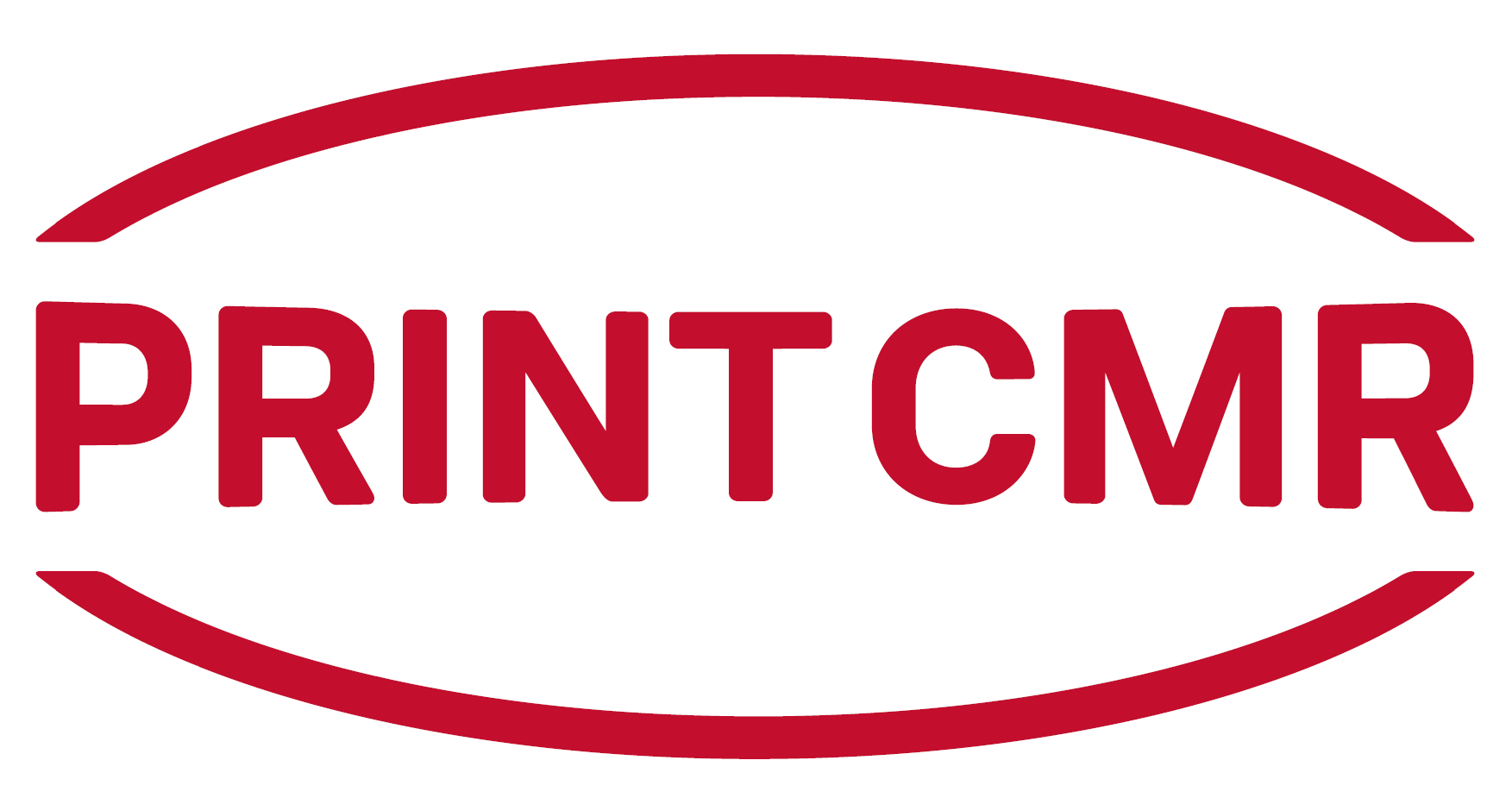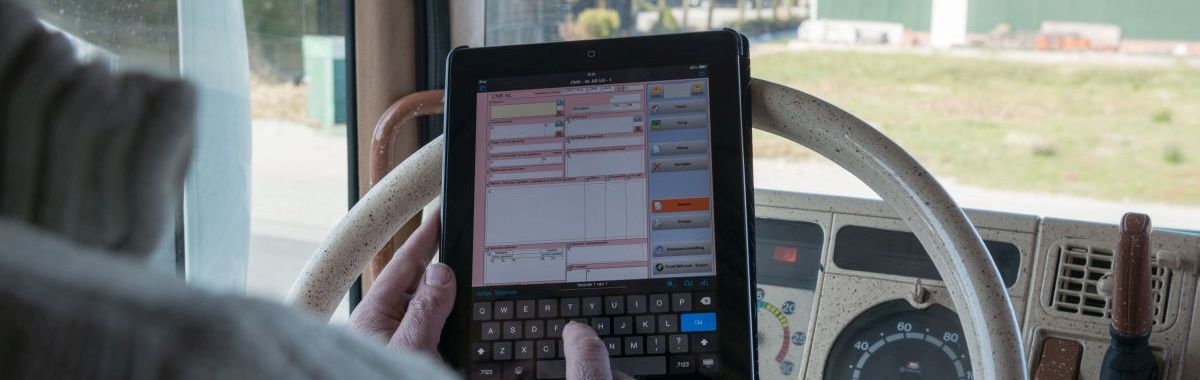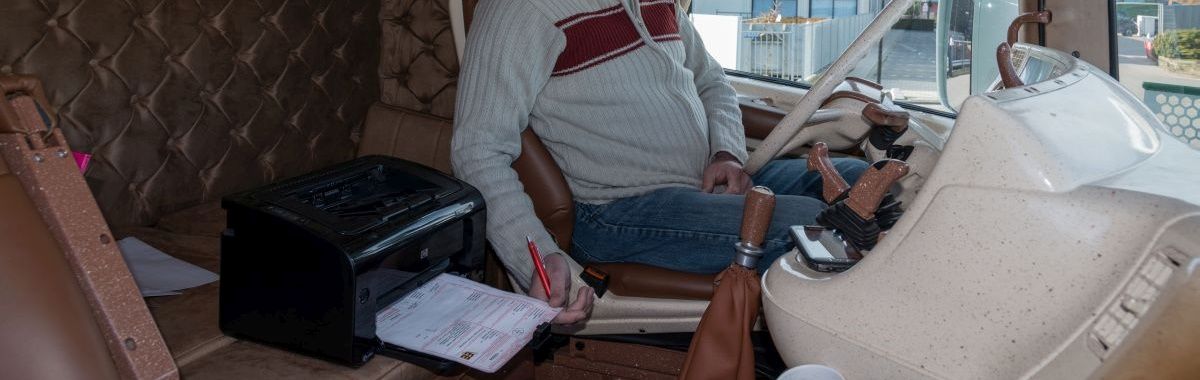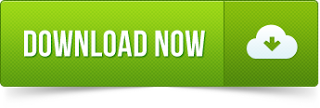PrintCMR, vrachtbrief invullen, printen, klaar! Altijd goed!
PrintCMR Wizard, zie hier alle instellingen.
Ga naar Instellingen / Privacy.
Locatievoorzieningen moet op AAN staan.
Filemaker Go moet op AAN staan.
Mobiele data voor gebruik onderweg:
* alleen indien u emails wilt verzenden *
Ga naar Instellingen / Mobiele data.
Mobiele data moet op AAN staan
Schakel 4G mag op AAN staan.
Dataroaming mag voor het gebruik in het buitenland, AAN staan (let op uw kosten!)
Gebruik mobiele data voor: Filemaker Go moet op AAN staan.
Instellingen voor gebruik op Zebra iMZ320 labelprinter
Ga naar Instellingen / Bluetooth
Bij apparaten dient uw XXXnummer (uw labelprinter) gekoppeld te hebben
Ga naar de app Mobi Print
Kies voor de knop Settings rechts bovenin het scherm
Kies voor Return to App
Kies voor File Maker
Ga naar de app Mobi Print
Kies voor de knop Settings rechts bovenin het scherm
Kies voor Labels / Custom Formats / WIM.cpcl en Select for print.
Ga naar de app Mobi Print
Kies voor Printer Setup
Kies voor Connected Printers, Mobi print zoekt de aangesloten printer
Kies uw printer en selecteer Connect
Ga naar de app Mobi Print
Kies voor Print, zet Auto op AAN, zet Auto return to source app op AAN.
PrintCMR instellen voor iPhone gebruiker:
Start PrintCMR en ga naar Home
knop Overige Gegevens / knop Mijn Instellingen
Wijzig het veld Naam in de juiste naam
Ga naar groene knop / tabblad Wizard
Wijzig het veld Gebruiker gegevens in de juiste naam (en evt telefoonnummer)
PrintCMR instellen op het automatisch openen van Wizard
Start PrintCMR en ga naar Home
Knop Formulieren
Scroll naar regel "Wizard logistics" en het het vinkje "Open start"op AAN
PrintCMR instellen op uniek volgnummer van de gebruiker
Start PrintCMR en ga naar het formulier Wizard
Open een wizard met de knop "Openen"
Kies in de bovenbalk de knop "Instelling"
Veld "Eerstvolgend nummer" is in te stellen.